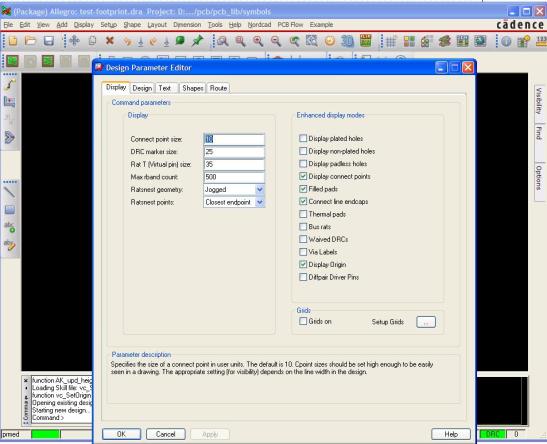Orcad PCB Editor – Hvordan laves footprint – Trin for trin
I bogen af Kraig Mitzner, ‘Complete PCB Design Using Orcad Capture and PCB editor’ omhandler kapitel 8 en detaljeret gennemgang af footprints. Den vedhæftede bog er fra google books og indeholder desværre ikke kapitel 8, men prøv på bibliotek, bog vedhæftet fordi der er andre gode info.
Her følger en kort footprint trin for trin guide:
- åben PCB editor
- under file vælges new, der fremkommer en dialog box som den viste:
- vælg drawing type: package, klik ok
- Klik på fanebladet setup, klik på’ Design parameters…’ en dialog boks fremkommer:
- Klik på design fanebladet og rediger indstillinger:
- Apply ændringerne
- klik på fanen ‘display’ og tick grid on:
- klik derefter på ‘setup grid’
- og skriv 25 i felter som vist på billedet herunder:
- klik ok og luk design parameter editor ved at klikke på apply og ok
- Herefter placeres padstack, det gøres ved at klikke på fanebladet ‘layout’ og klikke på pins,
- der kommer et options window frem th. for layout. som vist nedenfor. Hvis det ikke kommer fra, åben fanen view, klik på windows , tick options on hvis det ikke er valgt, det løser problem.
- Vælg nu padstack ved at klikke på icon th for padstack:

- Nu vælges padstack der passer til komponenten der skal designes footprint til. (egen padstack kan også laves ved behov):
- Klik på mus for at placere Pad pins:
- Når pins er placeret højre klikkes på mus og klikkes på ‘Done’ eller F6.
- For at placere flere pads/pins trykkes igen på layout/ pins, og den fortsætter med at tælle fra det pin nummer den kom til sidst.
Inden footprint kan gemmes skal der laves forskelligt andet, feks refdes:
RefDes er markeringen på silketrykket , modstande hedder R, kondensatorer C, stik hedder typisk JBilledet herunder viser hvordan refdes placeres